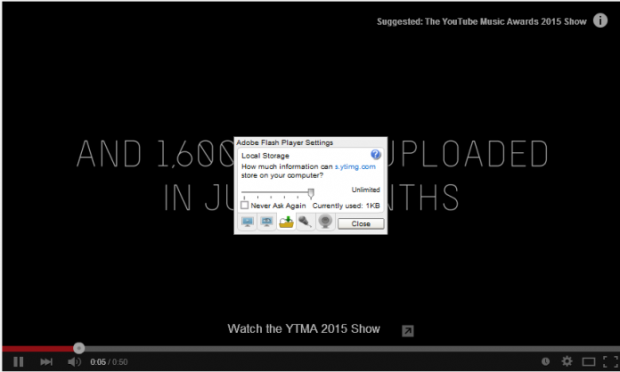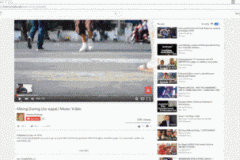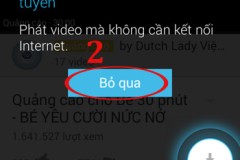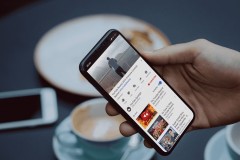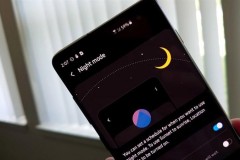YouTube là một trong những trang web lưu trữ và chia sẻ video trực tuyến lớn nhất và được nhiều người yêu thích nhất hiện nay.
Tuy nhiên trong quá trình xem video trên YouTube, khá nhiều người dùng than phiền về tốc độ load video 'chậm như sên' của trang web này. Trong bài viết dưới đây Quản trị mạng sẽ hướng dẫn và giới thiệu cho bạn một số cách để khắc phục tình trạng này khi xem video trên YouTube.
1. Nguyên nhân có thể là do kết nối Internet chậm
Nếu kết nối Internet của bạn chậm có thể gây ra một số sự cố. Khi đó bạn hãy thử:
1. Chuyển sang sử dụng băng tần 5 GHz (nếu Router của bạn hỗ trợ).
2. Thực hiện một cuộc kiểm tra tốc độ: Nếu tốc độ hệ thống mạng của bạn nhỏ hơn 5 Mbps, khi đó bạn phải tìm và kết nối với một mạng khác để stream video YouTube.
3. Hoặc cách khác là áp dụng thủ thuật tăng tốc Internet nhanh hơn 20% trên máy tính Windows của bạn.
Thủ thuật này nghe có vẻ đã khá cũ, tuy nhiên đây lại là một trong những cách tốt nhất để cải thiện tốc độ Internet trực tiếp trên máy tính Windows của bạn. Khi tốc độ Internet đã được cải thiện thì tốc độ load video trên YouTube cũng sẽ được cải thiện.
Trên các phiên bản của Windows, Microsoft luôn dự trữ 20% tổng lượng băng thông của hệ thống để sử dụng cho các mục đích khác như Windows Update và kiểm soát máy tính của người dùng. Tuy nhiên người dùng hoàn toàn có thể loại bỏ chế độ này và sử dụng được toàn bộ băng thông để tăng tốc độ kết nối internet.
Tham khảo các bước thực hiện để tăng tốc internet nhanh hơn 20% trong Windows tại đây.
2. Nguyên nhân khác
Nếu tốc độ kết nối Internet của bạn ổn định, bạn có thể kết nối tới các trang web khác nhanh, nhưng mở video YouTube thì khá chậm, khi đó:
1. Kiểm tra xem sự cố kết nối YouTube để khắc phục lỗi.
2. Chuyển sang sử dụng trình chơi video bằng HTML5.
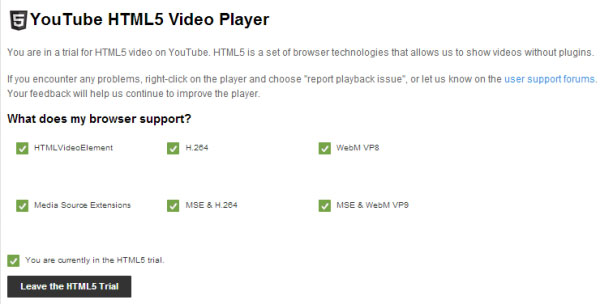
Chế độ này sử dụng công nghệ HTML5 mới nhất để trình chiếu video. Nghĩa là thay vì sử dụng Flash Player đã quá cũ, thì Youtube sẽ sử dụng HTML5 thay thế.
Theo lý thuyết thì sẽ không có sự khác biệt, nhưng thực tế việc sử dụng HTML5 sẽ giúp các video tải nhanh hơn so với sử dụng Flash Player. Nhưng có một hạn chế là không phải video nào cũng hỗ trợ HTML5. Bạn có thể truy cập vào chế độ này tại đây.
3. Chuyển sang xem video ở chất lượng thấp
Thường thì khi bạn thiết lập chế độ xem mặc định trên video YouTube, bạn sẽ thấy một số tùy chọn như 720p, 1080p, thậm chí là 2160p....Nếu kết nối Internet của bạn chậm, hoặc load video YouTube chậm, bạn có thể lựa chọn lại chế độ xem video ở chế độ 240p, 360p, 144p,... để cải thiện tốc độ load video nhanh hơn.
4. Xóa các file Internet tạm thời.
5. Xóa cookies.
6. Vô hiệu hóa plugin trình duyệt.
7. Chuyển sang sử dụng trình duyệt khác như Google Chrome, Firefox,...
8. Vô hiệu hóa Flash.
9. Nâng cấp phiên bản Flash lên phiên bản mới nhất.
3. Chặn địa chỉ IP CDN
3.1. Chặn địa chỉ IP CDN trên Windows
1. Bạn vào Start, gõ vào khung Search 'CMD', nhấp phải vào kết quả và chọn 'Run as administrator'.
2. Tiếp theo copy dòng lệnh dưới đây vào cửa sổ cmd rồi nhấn Enter:
netsh advfirewall firewall add rule name=”TWCYouTubeFIX” dir=in action=block remoteip=173.194.55.0/24,206.111.0.0/16 enable=yes
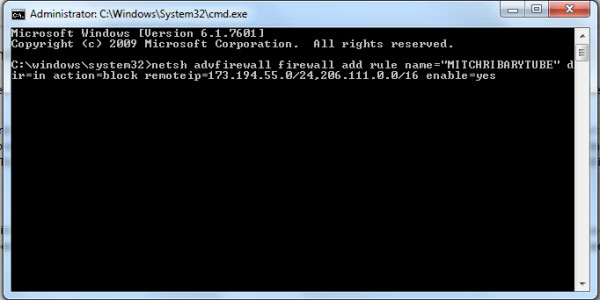
3. Sau đó khởi động lại máy tính và thử mở một video bất kì trên Youtube. Có thể lúc mới mở, quá trình load video sẽ chậm một chút, nhưng khi sau đó sẽ load nhanh hơn.
4. Trong trường hợp nếu cảm thấy không hiệu quả hoặc phản tác dụng, bạn có thể hủy thao tác trên bằng cách nhập dòng lệnh dưới đây vào cmd và nhấn Enter:
netsh advfirewall firewall delete rule name=”TWCYouTubeFIX”
3.2. Chặn địa chỉ IP CDN trên Mac OS
1. Mở Terminal.
2. Nhập dòng lệnh dưới đây vào cửa sổ Terminal:
sudo ipfw add reject src-ip 173.194.55.0/24 in
3. Nhấn Enter.
4. Nhập mật khẩu Admin của bạn vào.
5. Nhập tiếp câu lệnh dưới đây:
sudo ipfw add reject src-ip 206.111.0.0/16 in
6. Nhấn Enter.
7. Cuối cùng đóng cửa sổ Terminal lại là xong.
3.3. Chặn địa chỉ IP CDN trên Linux
1. Mở Terminal.
2. Nhập câu lệnh dưới đây vào cửa sổ Terminal:
sudo iptables add reject src-ip 173.194.55.0/24 in
3. Nhấn Enter.
4. Nhập mật khẩu tài khoản Admin của bạn.
5. Nhập câu lệnh dưới đây vào:
sudo iptables add reject src-ip 206.111.0.0/16 in
6. Đóng cửa sổ Terminal lại là xong.
Sau khi hoàn tất, chỉ cần tiến hành khởi động lại máy tính hoặc khởi động lại trình duyệt của bạn và kết nối mạng để truy cập lại video YouTube bạn muốn xem.
4. Đóng tất cả các thẻ mà bạn không sử dụng đến
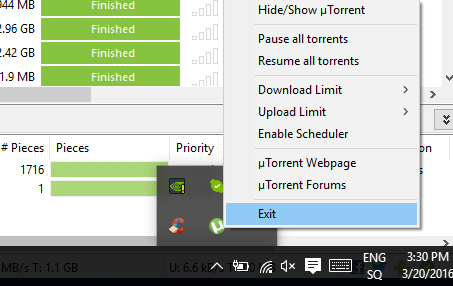
Để sửa lỗi tạm thời, bạn có thể đóng tất cả các cửa sổ, các thẻ, chương trình kết nối Internet mà bạn không sử dụng đến để tốc độ xem video trên YouTube được cải thiện hơn.
5. Tăng kích thước bộ nhớ cache Flash Player
Để tăng kích thước bộ nhớ cache Flash Player, bạn thực hiện theo các bước dưới đây:
1. Mở trình duyệt của bạn, sau đó điều hướng và truy cập đến YouTube.
2. Mở video mà bạn muốn xem, sau đó chờ khoảng một vài giây để load video, rồi pause video lại.
3. Tiếp theo kích chuột phải vào video rồi chọn tùy chọn Settings.
4. Lúc này trên màn hình sẽ xuất hiện một menu popup nhỏ ở giữa màn hình video. Click vào biểu tượng thư mục nhỏ có màu vàng.
5. Tiếp theo điều chỉnh, kéo thanh trượt hết cỡ sang phía bên tay phải rồi đóng cửa sổ này lại.
6. Cuối cùng khởi động lại trình duyệt của bạn, sau đó mở lại video YouTube mà bạn muốn xem để trải nghiệm tốc độ xem video mới.
6. Vô hiệu hóa Dash Playback
Cách này đặc biệt sẽ hữu ích với các máy tính có đường truyền internet chậm và muốn load hết video để xem luôn chứ không vừa xem vừa load.
Youtube sử dụng một công nghệ gọi là DASH (Dynamic Adaptive Streaming over HTTP). DASH sẽ chia nhỏ file video thành nhiều phần nhỏ, mỗi phần sẽ chứa một đoạn video tương ứng. Vậy nên nếu để ý bạn sẽ thấy dạo gần đây khi xem video trên Youtube, nhấn Pause thì việc load video sẽ dừng lại chứ không load hết như trước đây nữa.
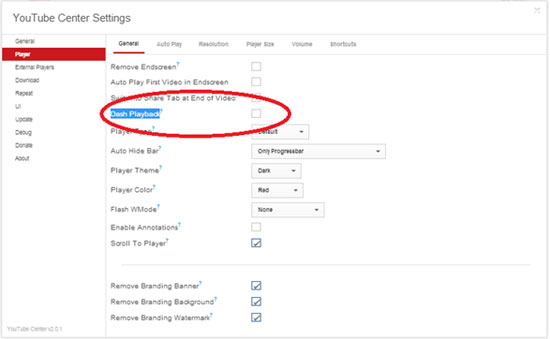
Để truy cập vào mục cài đặt của Youtube bạn cần cài thêm add-on tên là Youtube Center. Bạn có thể tải về add-on này cho Chrome và Opera tại đây, cho Firefox tại đây. Các trình duyệt web khác có thể tham khảo và một số thông tin về add-on này tại đây.
7. Sử dụng DNS YouTube
Sử dụng DNS YouTube cũng là một giải pháp hay để cải thiện tốc độ load video trên YouTube.
- Với người dùng Windows XP:
+ Đầu tiên mở Control Panel.
+ Trên cửa sổ Control Panel click chọn Network Connections.
+ Tiếp theo trên cửa sổ Network Connections, chọn kết nối mạng của bạn.
+ Click chọn Properties.
+ Chọn Internet Protocol (TCP/IP), sau đó click chọn Properties.
+ Tiếp theo chọn Use the following DNS server addresses và nhập địa chỉ vào khung Preferred DNS server và Alternate DNS server lần lượt là:
- 208.67.222.222
- 208.67.220.220
- Với người dùng Windows 7/8/8.1:
+ Mở Control Panel, sau đó click chọn Network and Internet => Network and Sharing Center.
+ Click chọn Change adapter settings.
+ Tiếp theo kích chuột phải vào Local Area Connection chọn Properties.
+ Kích đúp chuột vào Internet Protocol version 4 (TCP/IPv4).
+ Click chọn Use the following DNS server addresses và nhập:
- Preferred DNS server: 208.67.222.222
- Alternate DNS server: 208.67.220.220
+ Cuối cùng click chọn OK để hoàn tất.
8. Nhờ đến sự trợ giúp của ứng dụng thứ 3
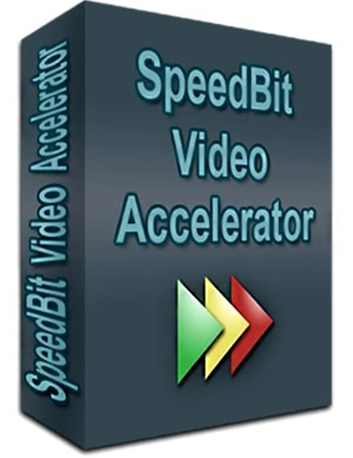
SpeedBit Video Accelerator là một trong những phần mềm tốt nhất hỗ trợ bạn tăng tốc độ load video. SpeedBit Video Accelerator không chỉ hỗ trợ bạn tăng tốc độ load video trên YouTube mà còn hỗ trợ tăng tốc độ load video trên hơn 165 trang web khác như Yahoo Video, Facebook, AOL video, MySpace, ESPN, ....
Tải SpeedBit Video Accelerator về máy và cài đặt tại đây.
9. Xóa dữ liệu bộ nhớ cache
Đôi khi trong một số trường hợp các dữ liệu trong bộ nhớ cache hoặc dữ liệu duyệt web, chẳng hạn như lịch sử duyệt Web, mật khẩu, cookies,... được lưu trữ quá nhiều cũng có thể là nguyên nhân gây ảnh hưởng đến tốc độ Internet.
Do đó để cải thiện tốc độ Internet cũng như tốc độ load video YouTube, bạn nên tiến hành xóa dữ liệu bộ nhớ cache trình duyệt đi.
Tham khảo các bước xóa bộ nhớ cache và cookies trên các trình duyệt tại đây.
Ngoài ra bạn có thể sử dụng CCleaner để dọn sạch lịch sử duyệt web, cookies và các dữ liệu không cần thiết khác.
10. Vô hiệu hóa quảng cáo YouTube
Thật là phiền phức biết bao khi bạn đang xem một video YouTube mà các quảng cáo lần lượt xuất hiện. Và thêm nữa đây cũng là nguyên nhân khiến video của bạn bị lag, thậm chí là giảm tốc độ load video. Giải pháp tốt nhất trong trường hợp này là bạn nên tắt các quảng cáo trên video YouTube đi để cải thiện tốc độ load video cũng như không bị làm phiền bởi các quảng cáo.